Bethesda er en fremtredende aktør innen spillutvikling, kjent for sine ikoniske serier som Fallout, The Elder Scrolls og Doom Eternal. Selskapet har lang fartstid og har levert mange suksessfulle spill gjennom årene. Selv om mange Bethesda-spill kan nytes offline, krever kjøp og andre funksjoner tilkobling til en Bethesda-konto. Dette kan reise spørsmål, som hvordan man for eksempel endrer e-postadressen knyttet til kontoen sin i Fallout 4. Heldigvis er Bethesda-kontoen svært tilpassbar og lar brukerne administrere spillfremgang og koble til eller fra sosiale medier. Det er mulig å endre navn, e-post, passord og brukernavn knyttet til kontoen.
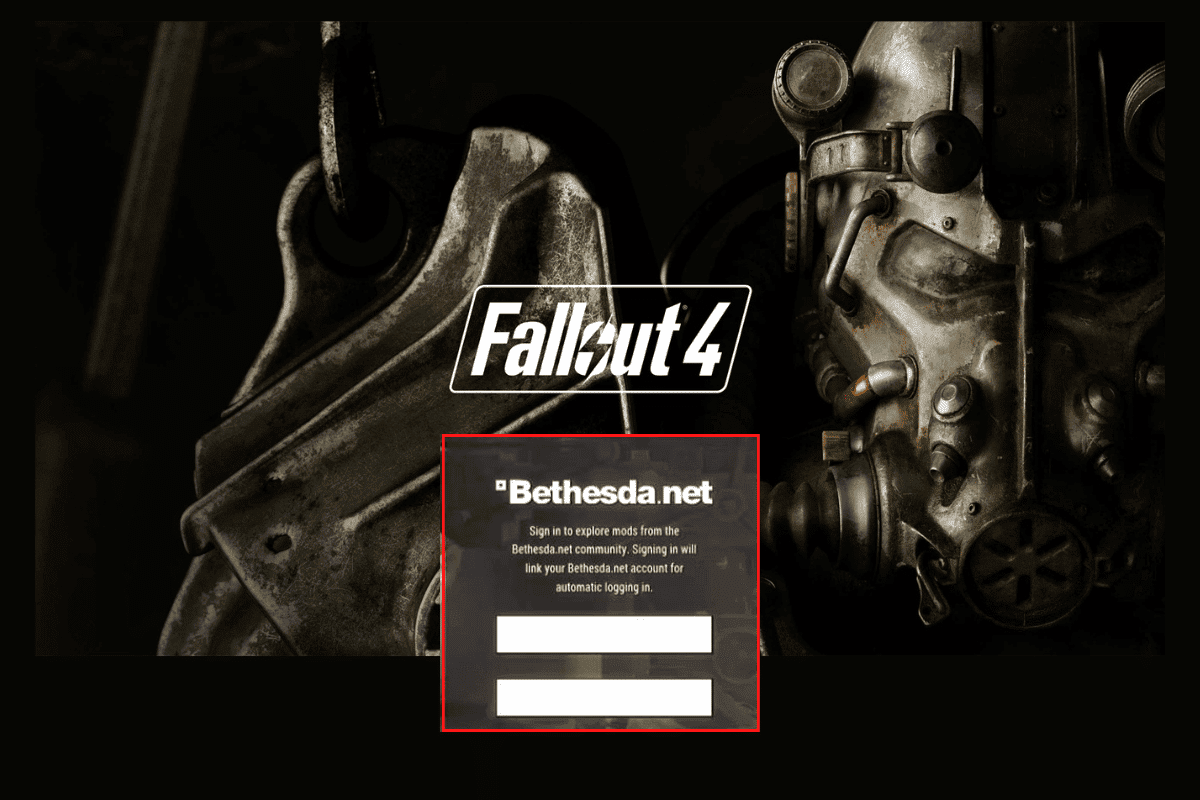
Endre Bethesda-konto i Fallout 4: En guide
Har du nylig begynt å spille Fallout 4 og støter på problemer knyttet til Bethesda-kontoen din? Da er denne artikkelen laget for deg. Vi vil gi deg en steg-for-steg-guide for hvordan du endrer din Bethesda-konto i Fallout 4, og vi vil også berøre andre aspekter ved Bethesda-kontoen, som for eksempel hvordan man endrer e-postadressen.
Kan man ha to Bethesda-kontoer?
Det er fullt mulig å eie to Bethesda-kontoer. Det er imidlertid viktig å merke seg at du ikke kan bruke den samme e-postadressen for å opprette to kontoer, og du kan heller ikke bruke to kontoer i samme spill samtidig. Kontoer som er knyttet til en Bethesda-konto, kan ikke knyttes til en annen. Selv om det er teknisk mulig å ha to kontoer, er det ikke ideelt, da spillfremgangen ikke synkroniseres mellom dem. Derfor anbefales det å holde seg til en enkelt Bethesda-konto.
Slik endrer du tilknyttede kontoer
Følg disse trinnene for å endre dine tilknyttede Bethesda-kontoer:
Viktig: For kontoer som mangler søppelikonet, må du sende inn en supportbillett.
1. Åpne nettleseren din og gå til Bethesda.
2. Klikk på «Logg inn/Registrer deg» øverst til høyre.
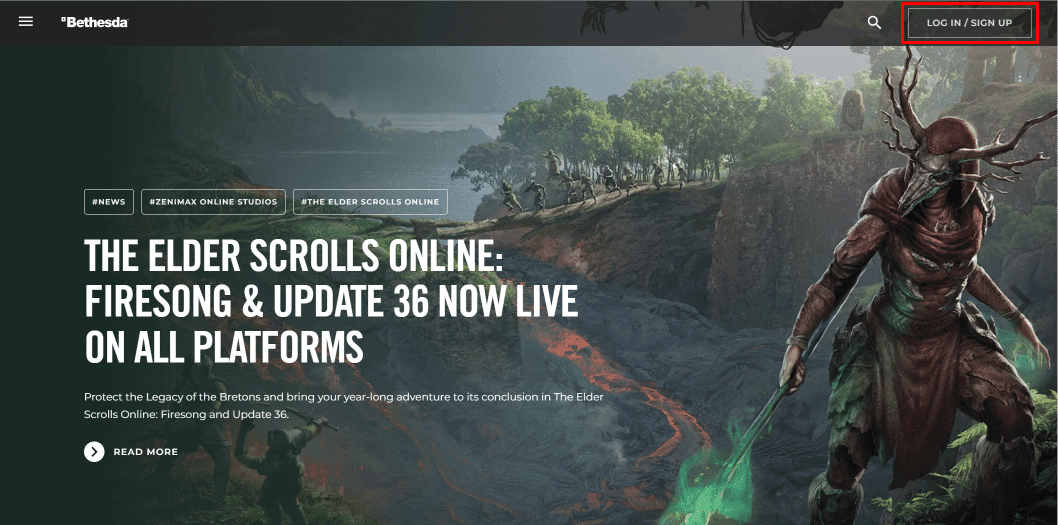
3. Skriv inn brukernavn og passord, og klikk på «Logg inn».
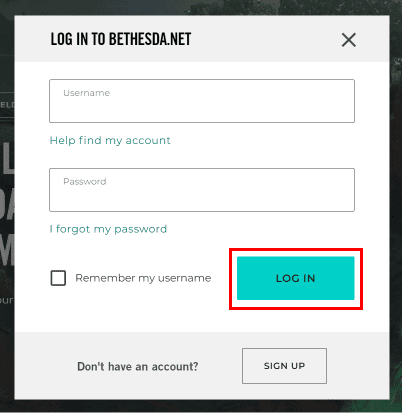
4. Klikk på profilikonet øverst til høyre når du er logget inn.
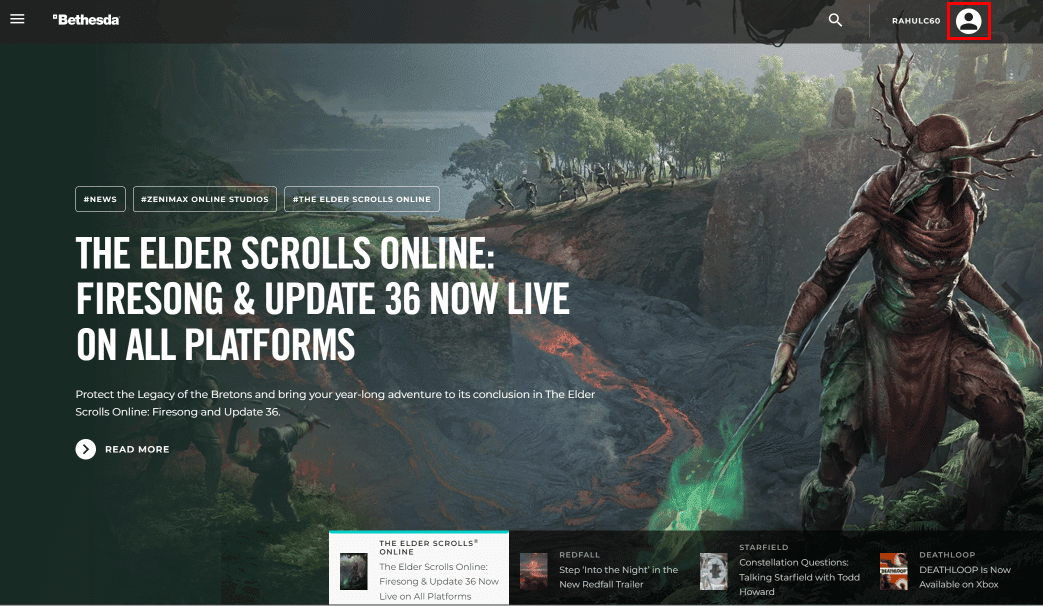
5. En rullegardinmeny vil dukke opp. Klikk på «Tilknyttede kontoer».

6. I «Tilknyttede kontoer»-delen, klikk på søppelbøtteikonet ved siden av tjenesten du ønsker å koble fra.
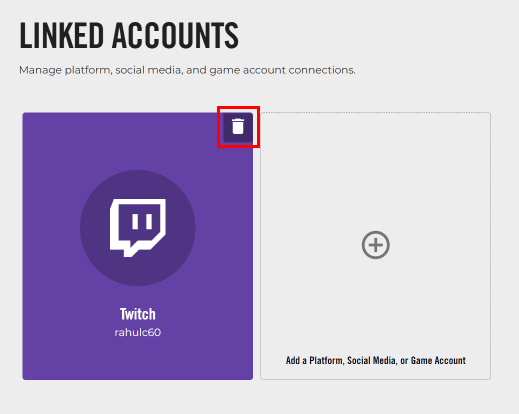
7. En dialogboks vil dukke opp. Klikk på «FORTSETT».
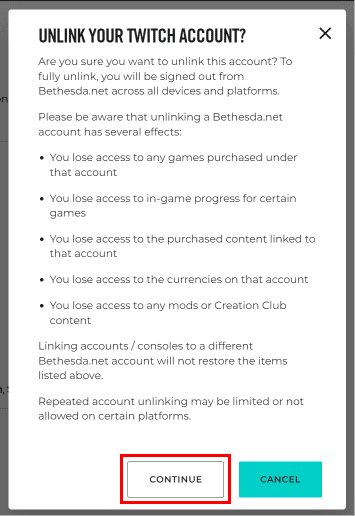
8. Du vil se en ny dialogboks der du må svare på sikkerhetsspørsmålet ditt. Klikk deretter på «Send».
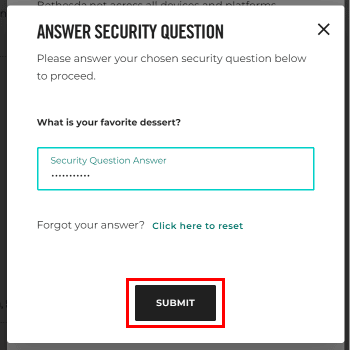
9. Klikk på «Koble fra denne kontoen» for å fullføre prosessen.
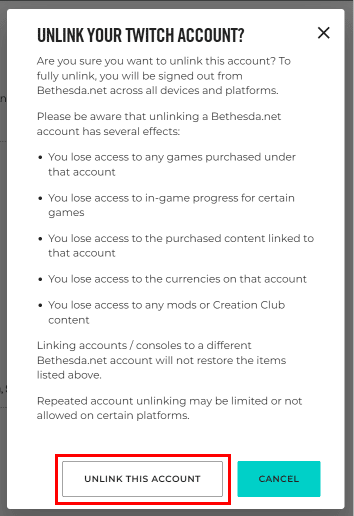
Slik endrer du e-postadressen din i Fallout 4
For å endre e-postadressen din i Fallout 4, følg disse enkle trinnene:
1. Åpne nettleseren og gå til Bethesda.
2. Klikk på «Logg inn/Registrer deg» øverst til høyre.
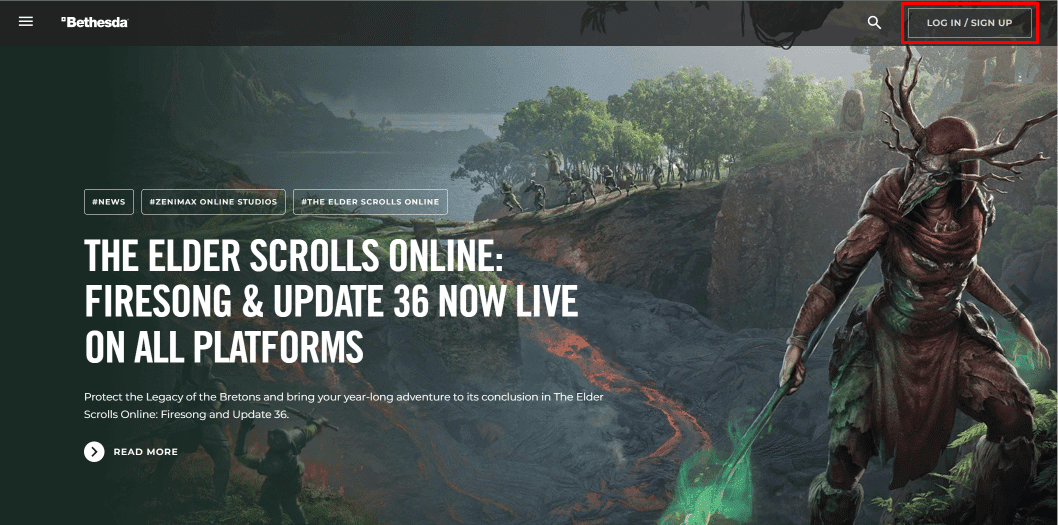
3. Logg inn med brukernavn og passord.
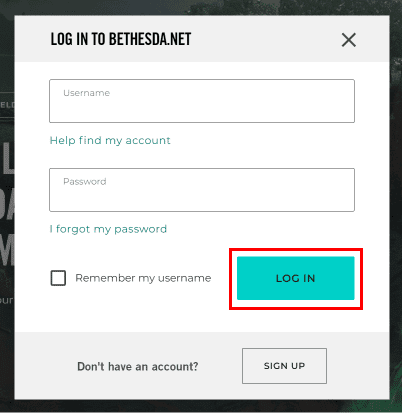
4. Når du er logget inn, klikk på profilikonet øverst til høyre.
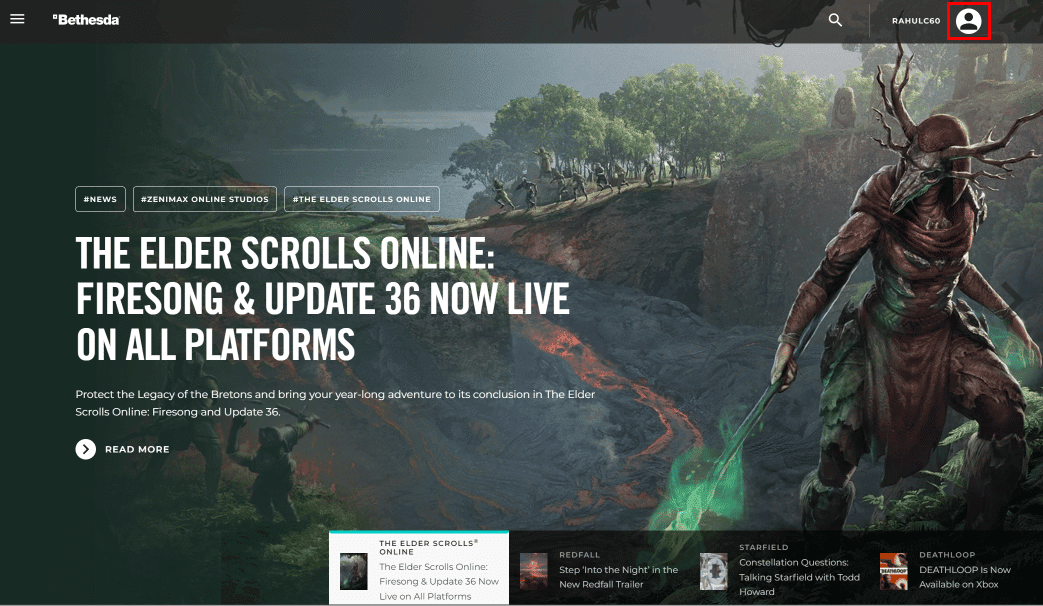
5. I rullegardinmenyen, klikk på «Kontoadministrasjon».
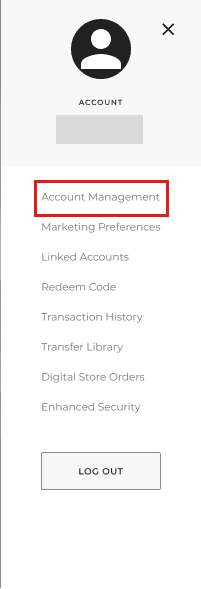
6. Klikk på «Rediger profil».
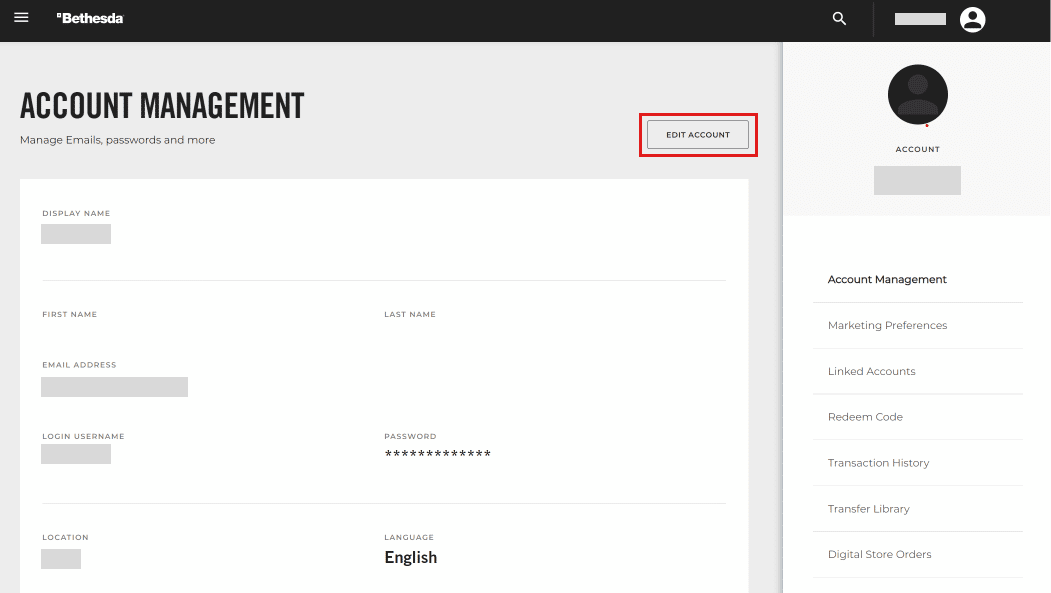
7. Svar på sikkerhetsspørsmålet og klikk «SEND».
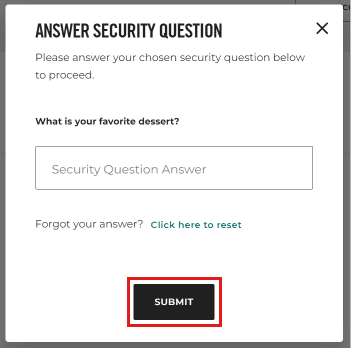
8. Slett den gamle e-postadressen, skriv inn den nye, og klikk «Lagre endringer».
Dermed har du endret e-postadressen din.
Hvordan endre Bethesda-konto i Fallout 4
For å endre din Bethesda-konto i selve Fallout 4-spillet, følg disse instruksjonene:
1. Start Fallout 76.
2. Gå til spillinnstillingene.
3. Velg «Kontoinnstillinger».
4. Logg ut av din nåværende Bethesda-konto.
5. Gå tilbake til Innstillinger > Kontoer.
6. Logg inn med den nye e-postadressen og passordet for den ønskede kontoen.
Det er slik du endrer Bethesda-kontoen din i Fallout 4.
Hvordan endre Bethesda-konto i Fallout 76
Prosessen for å endre Bethesda-kontoen i Fallout 76 er identisk:
1. Start Fallout 76.
2. Naviger til spillinnstillingene.
3. Finn «Kontoinnstillinger».
4. Logg ut av den eksisterende kontoen.
5. Gå til Innstillinger > Kontoer igjen.
6. Skriv inn den nye e-postadressen og passordet for å logge inn.
Slik endrer du kontoen din i Fallout 76.
Slik logger du ut av Creation Club i Fallout 4
Merk: Du må være logget inn i spillet.
For å logge ut av Creation Club, følg disse trinnene:
1. Start Fallout 4.
2. Gå til spillinnstillingene.
3. Finn «Kontoinnstillinger».
4. Logg ut av Bethesda-kontoen.
Da er du logget ut av Creation Club i Fallout 4.
Endre Bethesda-konto i Skyrim
Slik endrer du Bethesda-kontoen i Skyrim:
Merk: Sørg for at du allerede er logget inn i Skyrim med en Bethesda-konto.
1. Start Skyrim.
2. Gå til spillinnstillingene.
3. Finn «Kontoinnstillinger».
4. Logg av Bethesda-kontoen.
5. Velg CREATION CLUB fra Skyrims startskjerm.
6. Logg inn med den nye Bethesda-e-postadressen og passordet.
Det er slik du endrer Bethesda-kontoen din i Skyrim.
Slik sender du inn en Bethesda-supportbillett
Følg disse stegene for å sende inn en supportbillett:
1. Gå til Bethesda i nettleseren din.
2. Klikk på «Logg inn/Registrer deg» øverst til høyre.
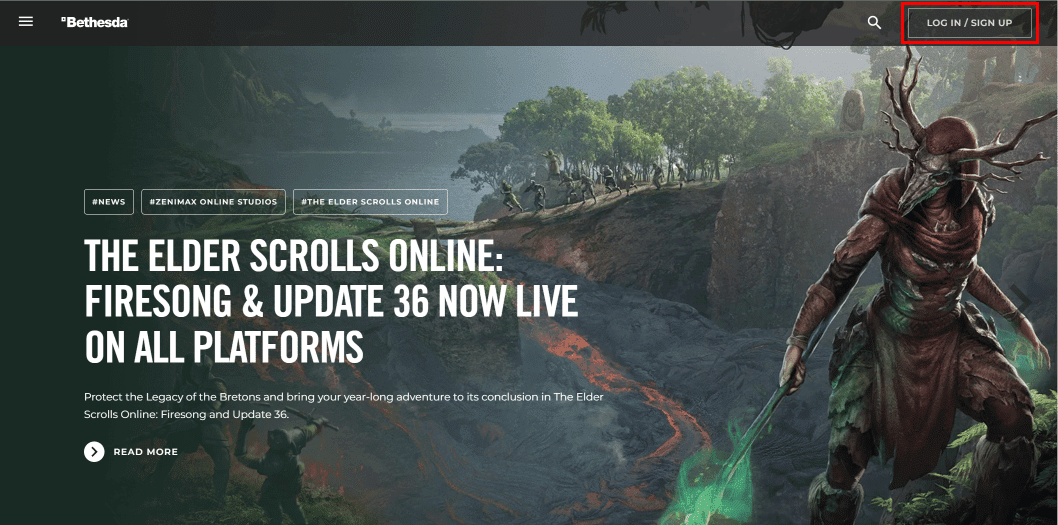
3. Logg inn med brukernavn og passord.
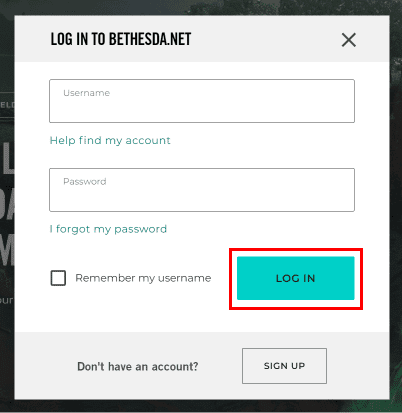
4. Bla til bunnen av siden og klikk på «Support Center».

5. Klikk på «Bethesda.net» i supportcenteret.
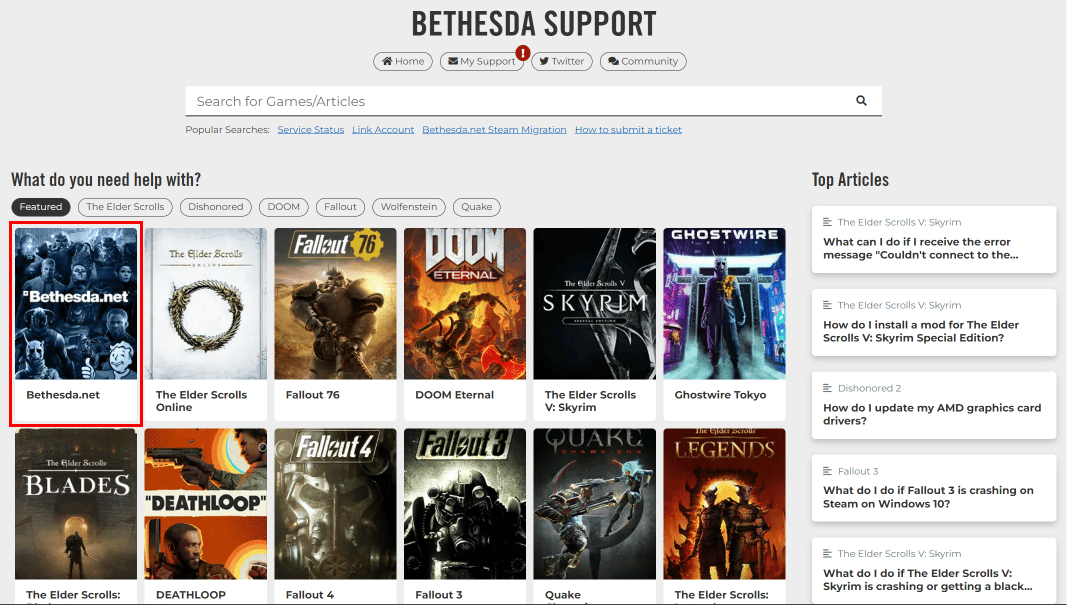
6. Velg den aktuelle kategorien, for eksempel «Konto», «Kontokoblingsproblem», «Koble/fjerne kontoer til Bethesda-kontoer – Spørsmål og svar», «Jeg koblet til feil konto», og klikk «Fortsett å sende inn billett».
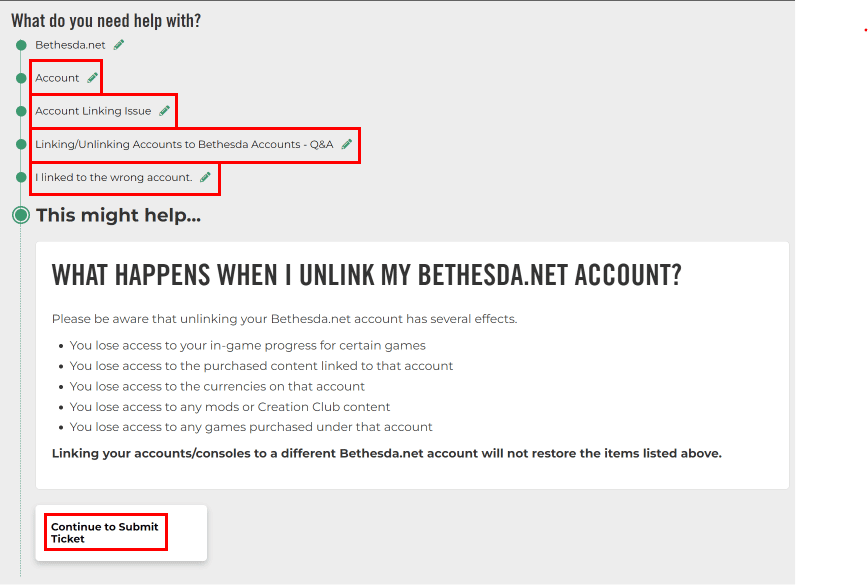
7. Fyll ut nødvendige detaljer som Bethesda-brukernavn, Xbox-ID eller brukernavn, og velg Xbox One som plattform.
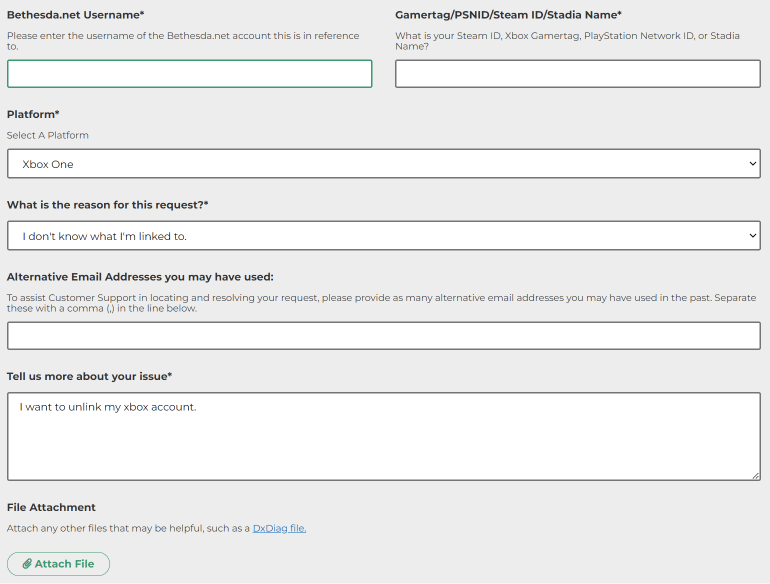
8. Når du er ferdig, klikker du på «Send».
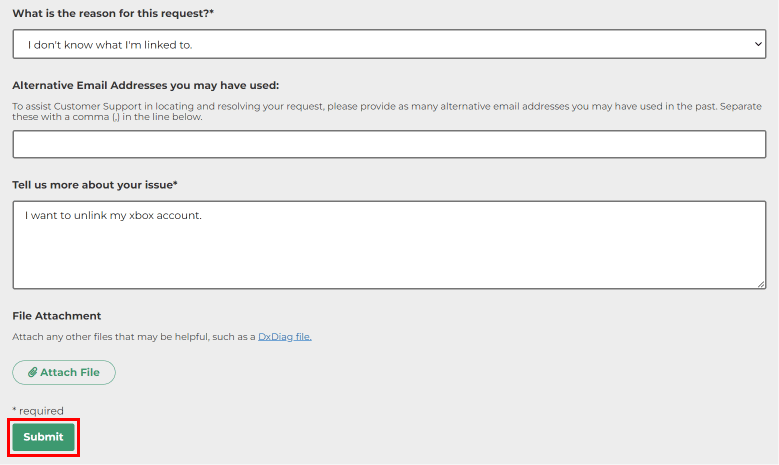
Det kan ta noen dager før Bethesda kobler fra kontoen din fra Xbox. Dette er hvordan du kobler fra Bethesda-kontoen din fra Xbox One.
Slik kontakter du Bethesdas kundestøtte
For å kontakte Bethesdas kundestøtte, følg disse trinnene:
1. Åpne nettleseren og gå til Bethesda.
2. Klikk på «Logg inn/Registrer deg» øverst til høyre.
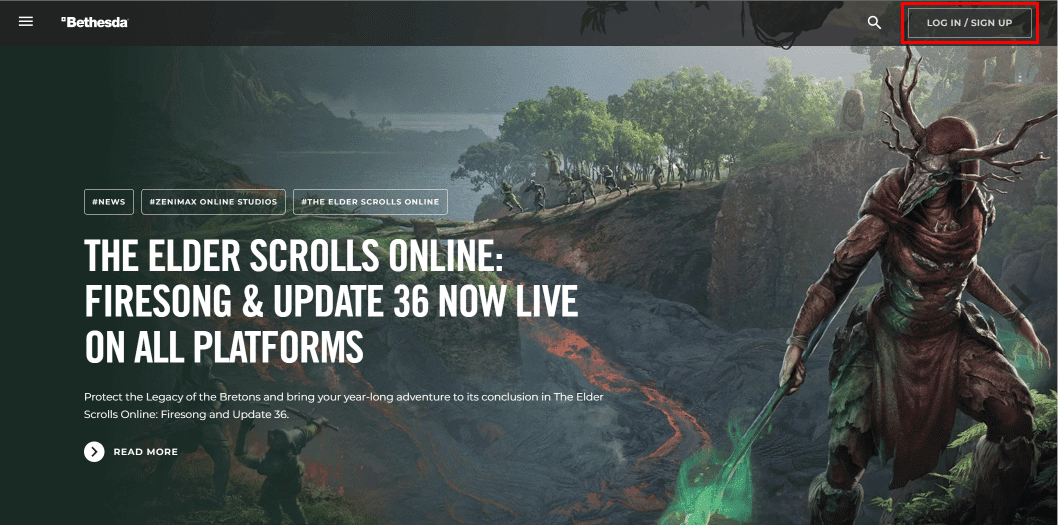
3. Logg inn med brukernavn og passord.
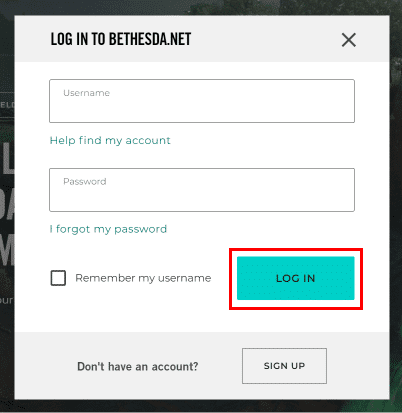
4. Bla ned til bunnen av siden og klikk på «Support Center».

5. Velg «Bethesda.net» i supportcenteret.
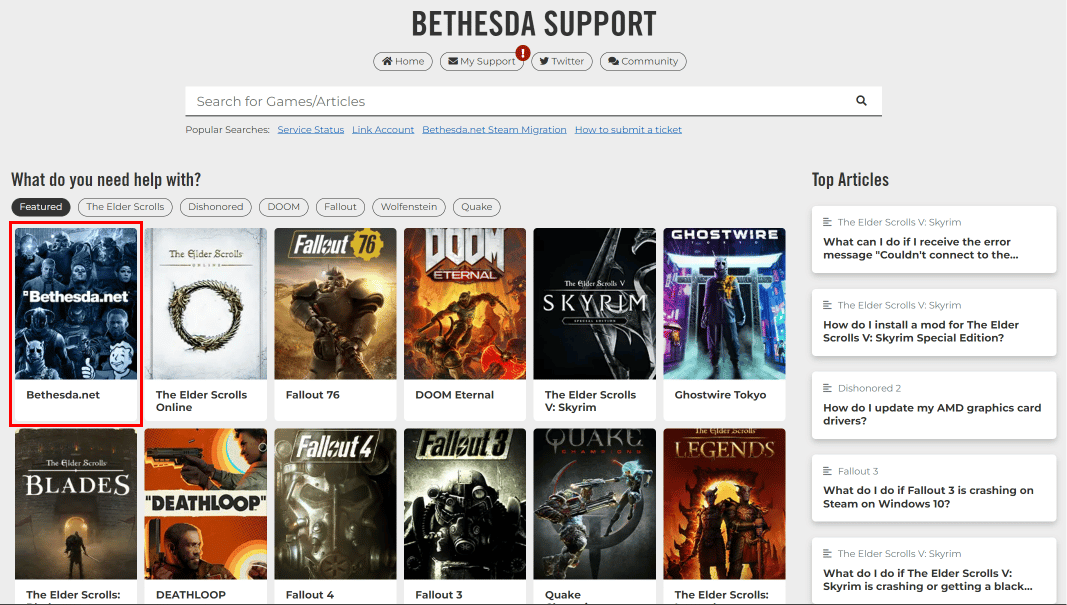
6. Velg riktig årsak til å kontakte kundestøtte, og klikk «Fortsett» for å sende inn en billett.
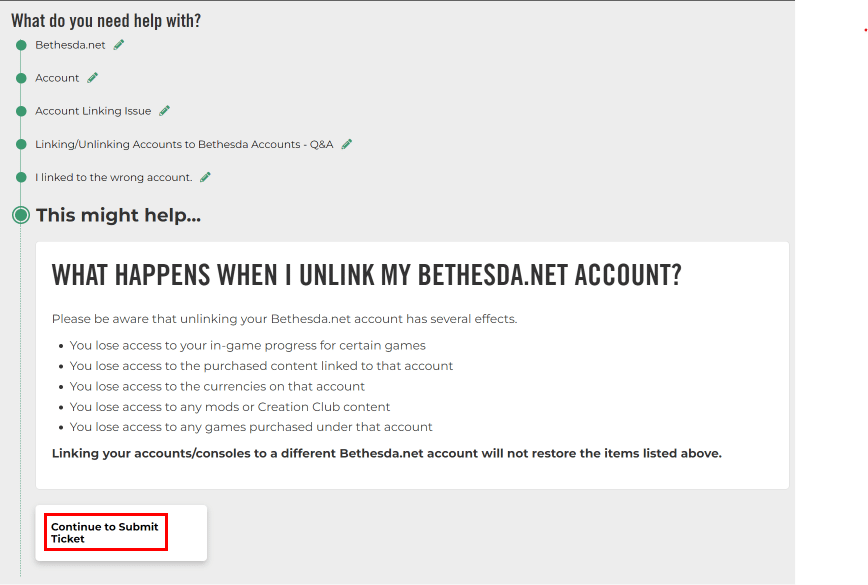
Dette er hvordan du kontakter Bethesdas kundestøtte via deres nettside.
Anbefalt
Vi håper denne artikkelen har gitt deg den veiledningen du trenger for å endre din Bethesda-konto i Skyrim og håndtere tilknyttede kontoer. Del gjerne dine erfaringer med oss hvis du finner denne artikkelen nyttig. Hvis du har spørsmål eller tilbakemeldinger, er du velkommen til å dele dem i kommentarfeltet nedenfor.